De nieuwe iOS TV-app van Apple presteert beter bij consumenten dan critici hadden verwacht. Met een vernieuwde App Store wordt de vierde generatie iOS TV 13 geleverd met tal van gebruiksvriendelijke functies, waaronder mogelijkheden voor het delen van families.
Afgezien van het Mac-platform is Apple TV de tweede app die ondersteuning voor meerdere gebruikers volledig omarmt. U kunt nu meerdere iCloud-accounts verbinden via de Family Sharing-functie.
Inhoud
- Waar vind je de iOS TV-app
- Wat is de iOS TV-app Family Sharing?
- Delen met gezin instellen in de Apple TV-app
- Integratie van delen in iOS TV-app van Apple-apparaten
- Integratie van delen in iOS TV-app van Mac OS
-
Bekijken en downloaden van door andere leden gekochte inhoud van de iOS TV-app
- Gerelateerde berichten:
Waar vind je de iOS TV-app
De iOS TV-app is beschikbaar in de App Store op iPhone- en iPad-apparaten. Je kunt het op je MacBook of Mac-bureaublad gebruiken als je macOS Catalina en hoger gebruikt. Apple heeft iOS TV geconfigureerd om op apparaten van derden te werken zoals op hun eigen apparaten. Lay-out en functionaliteit zijn identiek. Het enige significante verschil is hoe het omgaat met inhoud van buiten Apple.
Wat is de iOS TV-app Family Sharing?
Gezinsdeling stelt leden in staat iOS-apps en -functies te delen. Dit omvat AppStore-aankopen, iTunes, Apple Books en nog veel meer. De functie is ook handig om het apparaat van een ander lid te lokaliseren, net zoals Zoek mijn iPhone.
Delen met gezin instellen in de Apple TV-app
Voordat u Family Sharing met iOS TV kunt integreren, moet u een Family Sharing-account instellen. Een volwassene met een verifieerbare creditcard is vereist om als accountbeheerder op te treden. Deze persoon is verantwoordelijk voor het toevoegen of verwijderen van leden en voor alle wijzigingen die zijn aangebracht aan de aangesloten iOS TV. Je kunt maximaal zes gezinsleden toegang geven tot het systeem via de Woning-app.
- Ga naar je iPhone of iPad en selecteer Apple Menu > Family Sharing.
- Ga ermee akkoord de persoon te zijn die verantwoordelijk is voor de Family Sharing-groep en bevestig aankoopautorisaties.
- Nodig vervolgens gezinsleden uit voor de iOS TV-appgroep.


Tijdens dit configuratieproces moet u ten minste één iOS selecteren om te delen met gezinsleden. U moet Apple TV opnemen als een deelbare optie. Hierdoor krijgen andere leden automatisch toegang tot het iOS TV-kanaal.
Als u niet voor Apple TV kiest, kunt u delen nog steeds inschakelen vanaf elk ander iOS-apparaat.
Integratie van delen in iOS TV-app van Apple-apparaten
Nadat u Delen met gezin en uitgenodigde leden heeft ingesteld, kunt u inhoud delen.
- Pak je iPhone of iPad en meld je aan bij iOS Family Sharing.
- Open Instellingen > Apple ID-instellingen. Apple ID geeft uw iCloud-gegevens weer.
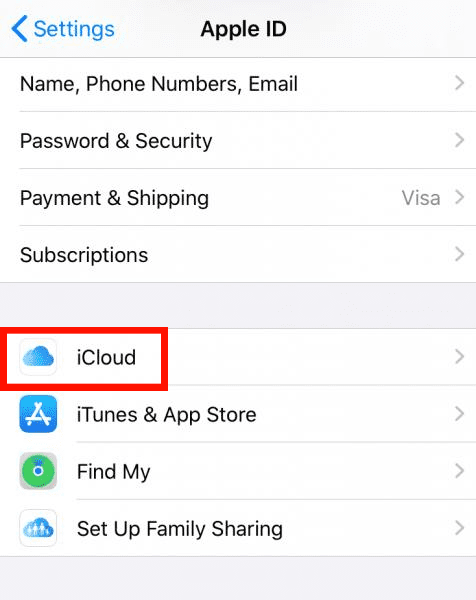
- Tik onder Apple ID op Delen met gezin en kies voor Een gezinslid toevoegen. Als beheerder van delen heb je vijf open slots en zolang je ruimte hebt, kun je op elk moment een gezinslid toevoegen.

- Zodra je een gezinslid toegang hebt gegeven tot de iOS TV-app, kun je de AAN/UIT-knop met het label Tv-kanalen in- en uitschakelen om inhoud te delen.
Voor Apple TV Plus moet je je geabonneerde kanalen delen met elk lid van je gezinsgroep.
- Selecteer Kanalen > Tv-kanalen om alle tv-zenders te zien waarop u bent geabonneerd. Op de volgende pagina worden al uw Abonnementen op iOS TV-apps.
- Nadat je de kanalen hebt gedeeld, verlaat je de app Instellingen.
- Controleer of de iOS TV-content beschikbaar is in de apps van andere gedeelde gezinsgroepsleden.
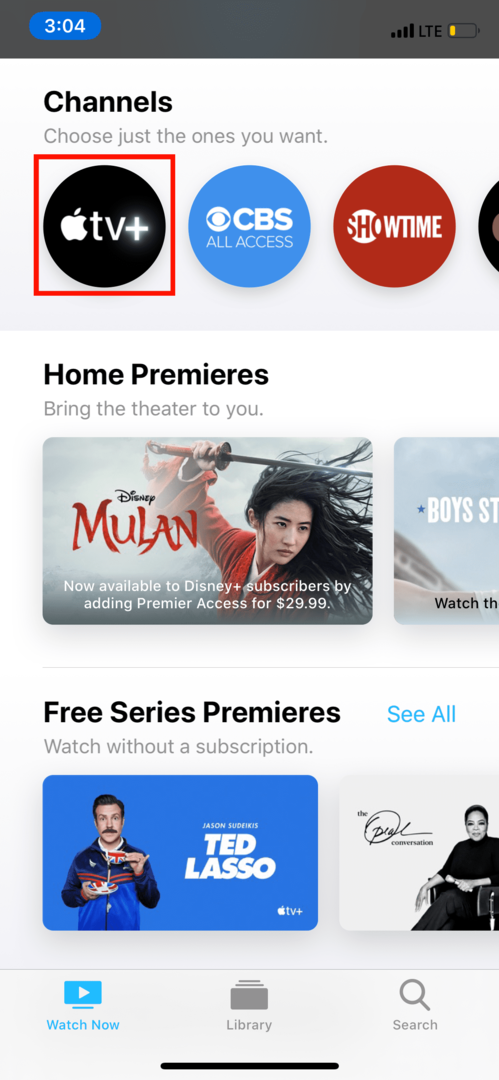
Integratie van delen in iOS TV-app van Mac OS
Een macOS-computer kan het apparaat zijn dat u bij de hand hebt om uw Apple TV-inhoud te delen.
- Open op uw MacBook-laptop of Mac-desktop Systeemvoorkeuren > Delen met gezin.
- Klik op Tv-kanalen en zoek Apple TV om er zeker van te zijn dat het op uw lijst met gedeelde inhoud staat. Als dit niet het geval is, schakelt u de AAN / UIT-knop in om deze in te schakelen.

Niet elk programma kan worden gedeeld via Family Sharing van Apple. Sommige inhoud kan worden verborgen door groepsleden, terwijl andere mogelijk worden geleverd met bestands- of app-beperkingen.
Bekijken en downloaden van door andere leden gekochte inhoud van de iOS TV-app
Het bekijken en downloaden van programma's die andere gezinsleden hebben gekocht, is het grootste voordeel van de Family Sharing iOS TV-app-integratie.
- Als u de beheerder of de organisator van de gezinsgroep bent, logt u in op de app met een Apple-apparaat.
- Als u niet de beheerder bent, selecteert u Account > Aankopen of Gekocht.
- Selecteer de naam van je account naast het tabblad Gekocht en selecteer het gezinslid waarvan je de inhoud wilt bekijken. U ziet een weergave van al hun abonnementen en gedownloade aankopen.
- Om inhoud van dat lid te downloaden, klikt u op de knop Downloaden.
- Bekijk de inhoud die je van andere leden hebt gedownload, evenals je eigen aankopen, in de linkerzijbalk onder Gedownload.
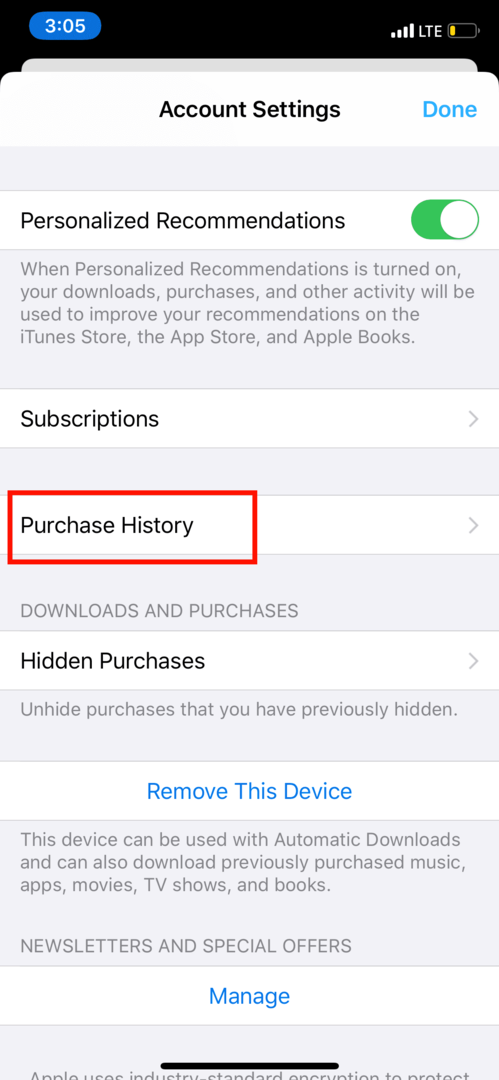
Hoewel je niet langer in staat zult zijn om stiekem shows te geven - omdat iedereen in je familiegroep in wezen kan zien wat je bent kijken - deze integratie is nog steeds een geweldige manier om als gezin televisie te kijken, zelfs als je niet in hetzelfde zit Kamer. U hoeft zich ook geen zorgen te maken dat u twee keer voor iets betaalt. Gewoon delen!